Microsoft 在 XNUMX 月和 XNUMX 月向 Teams 添加了所有這些新功能
21分鐘讀
更新了
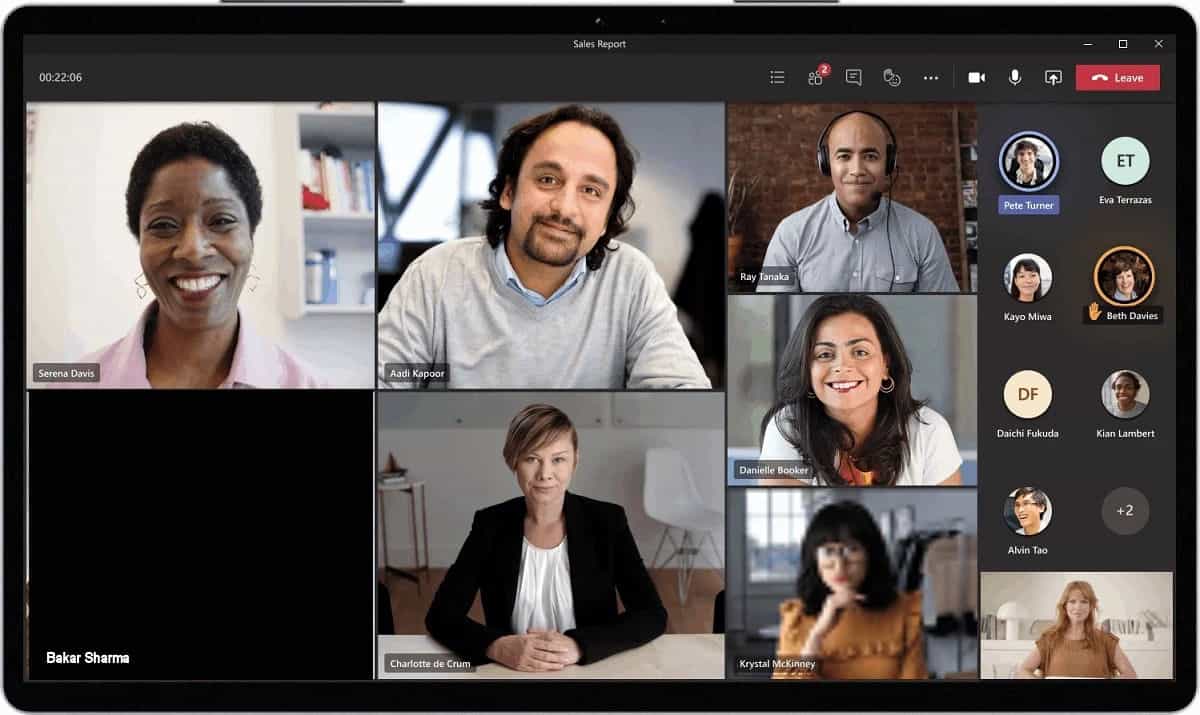
在過去的兩個月(XNUMX 月和 XNUMX 月),Microsoft 為跨平台的 Teams 體驗添加了幾項新功能和改進。 一些新功能包括帶有演講者歸屬的實時轉錄、會議回顧、Windows 版 Outlook 客戶端中的“立即開會”、新的繞過大廳選項等。 在下面找到完整的更改日誌。 (PSA:這是一個很長的列表)
會議和網絡研討會
帶有演講者歸屬的實時轉錄
實時轉錄允許您在會議視頻或音頻旁邊實時跟踪和查看對話(英語-美國)。 這促進了有聽力障礙或不同語言水平的參與者的包容性。 遲到或錯過會議的與會者可以通過閱讀討論的內容並按發言者搜索成績單來輕鬆趕上進度。 租戶管理員必須打開允許轉錄策略才能啟用此功能。 了解更多
會議回顧
會議回顧可幫助團隊在會議結束後保持正軌並繼續推進他們的工作。 它包括會議記錄、腳本、聊天、附加文件等。 回顧與會議聊天選項卡中的參與者共享,並可在詳細信息選項卡中查看。 錯過會議、遲到或想重溫討論內容的人可以分別播放錄音或查看記錄。
在適用於 Windows 的 Outlook 客戶端中立即開會
現在,您可以通過單擊“立即開會”從 Outlook for Windows 中的“日曆”選項卡開始即時 Teams 會議。 要啟用此功能,租戶管理員只需在管理控制台中將 Allow Private Meet Now 策略選項設置為 True。
從日曆中獲取“立即開會”會議鏈接
用戶現在可以從日曆中復制“立即開會”會議鏈接並與其他人共享,而無需開始會議。 如果您在電子郵件、聊天或頻道對話中並同意在某個時間見面,這是一種複制會議鏈接並將其粘貼到對話中的簡單方法。
屏蔽 PSTN 參與者電話號碼
對於為其 Teams 會議啟用音頻會議的客戶,他們的租戶管理員現在可以定義其參與者的電話號碼在其組織內安排的會議的花名冊視圖中的顯示方式。 選項包括對外部用戶屏蔽、對所有人屏蔽或關閉(對所有人可見)。 這為保護 PSTN 參與者的電話號碼提供了靈活性。 此功能當前可通過 PowerShell cmdlet 獲得。 了解更多
新的旁路大堂選項
Teams 會議策略具有允許某些用戶組繞過會議大廳並直接加入會議的設置。 本月的更新包括兩個附加選項:“我的組織中的人員”(不包括來賓)和“我的組織中的人員、受信任的組織和來賓”。 這為 Teams 用戶提供了另一個級別的安全性和靈活性。
在 Safari 瀏覽器中的會議中傳出參與者視頻
Safari 用戶現在可以使用網絡會議中的傳出視頻。 只需單擊相機圖標即可開始在會議中共享您的視頻。 這需要 MacOS BigSur 上的 Safari 14 或更高版本。Mac 上的 Touch Bar 會議控制
帶有觸摸桿的MacBook現在具有Teams Meeting控件,該控件可快速使用戶無需單擊窗口即可訪問控件。 用戶可以打開“查看參與者”面板,打開會議聊天,舉手,啟用視頻,靜音/取消靜音,打開共享任務欄以及離開會議。
Android 上的動態會議體驗
Android 設備上的新會議體驗使參與者能夠在一個屏幕上查看所有內容、演講者和與會者。 與會者現在可以在移動設備上看到多達 20 位參與者,在平板電腦上看到多達 30 位參與者。 此外,與會者能夠同時查看共享內容和關注的參與者,而不再需要在呈現內容或固定發言人之間進行選擇。 已經在 iOS 上可用.
iPad現場直播節目主持人
銷售團隊、主管和其他 iPad 用戶現在可以通過 iPad 在 Teams 中進行實時演示。 只需打開 iPad 版 Teams 應用程序並選擇“以演示者身份加入”即可開始向觀眾廣播內容。 了解更多.
對 Teams Live Events 的 CVI 支持
通過支持 Microsoft 合作夥伴會議室設備的雲視頻互操作 (CVI) 在非本地 Teams 設備上加入 Teams Live Events。 聯繫您的 CVI 提供商以開始設置! 了解更多.Teams 現場活動 GoLocal 數據中心支持
我們現在在以下國家/地區為 Teams Live Events 啟用本地數據中心:法國、德國、南非、韓國、瑞士和阿拉伯聯合酋長國。 任何擁有符合條件的 SKU 和適當的 IT 管理員策略的用戶都可以安排直播活動。調用
支持語音的頻道
啟用語音的通道允許將呼叫隊列連接到 Microsoft Teams 中的通道。 用戶可以在隊列中接聽電話的同時在頻道內協作和共享信息。 此功能非常適合 IT 幫助台或 HR 熱線等場景。 IT 管理員可以將呼叫隊列快速連接到特定渠道,團隊所有者可以管理設置。 了解更多
生存分支設備
為了在發生中斷時支持最關鍵的對話,Survivable Branch Appliance (SBA) 允許用戶即使在網絡中斷的情況下也可以發出和接收 PSTN 呼叫。 在中斷期間,Teams 客戶端會自動切換到 SBA,並且正在進行的呼叫會繼續進行而不會中斷,並且不需要用戶執行任何操作。 一旦 Teams 客戶端確定網絡連接已恢復,就會恢復正常呼叫功能,並將所有呼叫數據記錄上傳到雲。 組織現在可以按照 SBC 供應商提供的分步配置指南來利用 Survivable Branch Appliance 的功能。 了解更多
設備
本月,我們有來自 EPOS 和 Poly 的 Microsoft Teams 新認證設備。EPOS ADAPT 100 系列
EPOS 的耳機有助於滿足用戶從任務過渡到會議時增強協作和無縫用戶工作流程的需求。 該系列包含許多針對統一通信進行了優化的變體。 使用 Teams 按鈕,您可以輕鬆加入 Teams 會議和通話,其易於使用的即插即用功能使入門變得簡單。
保利三重奏 C60
Poly Trio C60 現在已通過 Windows 上的 Microsoft Teams Rooms 認證作為 USB 音頻外圍設備。 Poly Trio C60 以前被認證為 Teams IP 會議電話,現在可以配置為與 Teams Room 系統一起使用,例如 Poly G85-T。 Trio C60 支持 Poly 標誌性音頻創新,例如無干擾的 NoiseBlock AI 和豐富的 22kHz 聲音。
保利薩維 7300 辦公室
Savi 7300 辦公系列是超安全的 DECT™ 無線耳機,非常適合進行敏感對話的任何地方。 該系列旨在滿足最高級別的 DECT™ 安全步驟 C,採用軍用級 256 位 AES 加密以實現最大安全性。 結合 Poly Acoustic Fence 技術和 Microsoft Teams Open Office 規範,對話始終保持清晰、私密和受保護。 專用的 Teams 按鈕可提供無縫的 Teams 體驗。
保利Studio P15
Poly Studio P15 是一款個人 USB 視頻條,可為您提供所需的一切,讓您在一個時尚的設備中進行視頻通話時獲得最佳外觀和聲音。 高性能 4K 圖像傳感器和自動攝像頭取景讓您無需粘在椅子上即可被看到。 強大的揚聲器和麥克風陣列可提供豐富、清晰的音頻,而 NoiseBlockAI 和 Acoustic Fence 技術可防止干擾聲音。
聊天與協作
Android點播聊天翻譯
內聯消息翻譯有助於確保團隊中的每個員工都有發言權並促進全球協作。 只需單擊一下,說不同語言的人就可以通過翻譯頻道中的帖子和聊天來流暢地交流。多個帳戶和組織的附加設置
您現在可以在 Teams 桌面客戶端中添加個人帳戶以及一個工作/學校帳戶,更改您的個人資料圖片,並通過設置在帳戶和組織之間切換。Microsoft 團隊支持 250 GB 文件大小
我們現在已將 Microsoft Teams 的上傳文件大小限制從 100 GB 增加到 250 GB。 這也適用於所有其他 Microsoft 365 服務,包括 SharePoint 和 OneDrive。 您現在可以輕鬆共享大型文件,例如新建築的 3D 模型、8K 視頻中的客戶商業鏡頭、疫苗試驗或研究項目的大型數據集或教育項目的大型視頻。 了解更多Teams 桌面上的 Viva Connections
Viva Connections 是您通向現代員工體驗的門戶。 它是個性化的,並出現在您的員工每天已經使用的應用程序和設備中,例如 Microsoft Teams。 Viva Connections 為人們提供精心策劃的公司品牌體驗,匯集相關新聞、對話和其他資源。了解如何 將 Viva Connections 添加到您的 Teams 桌面.
使用 Microsoft Viva Insights 平衡生產力和幸福感
Viva Insights 為個人、經理和領導者提供個性化的見解和可行的建議,幫助組織中的每個人茁壯成長。 這個新應用 – 可通過選擇省略號 (...) 直接在 Teams 應用欄中發現 – 使具有 Exchange Online 郵箱的用戶能夠無縫地加強與關鍵人員的關係、跟進待辦事項並保護專注時間不受干擾地工作。 對於 Workplace Analytics 客戶、經理和領導者的洞察力可讓您了解工作模式對人員和業務的影響,並有助於確定團隊和組織規範的變化在哪些方面可以改善幸福感和業務成果。 個人見解僅對個人可見,對於經理和領導者的見解,客戶可以默認依賴去識別、聚合和差異隱私等保護措施。 了解更多
PowerShell 對團隊模板的支持
管理員現在可以使用 PowerShell 中的模板 cmdlet 大規模管理團隊模板。 借助這套新的模板 cmdlet,管理員可以獲取租戶內所有可用模板的列表,獲取特定模板的詳細信息,以及創建、編輯和刪除團隊模板。使用模板策略管理團隊模板
管理員現在可以選擇向最終用戶顯示哪些團隊模板。 在 Teams 管理中心,管理員可以創建團隊模板策略並指定要隱藏或顯示的團隊模板。 創建策略後,將用戶分配給它,以便每個用戶只能看到為其角色量身定制的團隊模板。新文件共享體驗
我們簡化了 Microsoft Teams 中的文件共享。 您現在可以為存儲在 Teams 中的任何文件創建可共享鏈接,並直接設置適當的權限。 此外,您還可以在撰寫私人聊天或開始頻道對話時為存儲在 SharePoint 或 OneDrive 中的文件設置權限。 了解更多
將Microsoft團隊添加到您的SharePoint團隊網站
與將 Microsoft Teams 添加到您的團隊網站(也稱為 #teamify)相同,我們正在使將 SharePoint 內容引入 Teams 變得更加容易。 將 SharePoint 連接到 Teams 時,您可以選擇要作為新的默認常規頻道中的選項卡引入 Teams 的列表、庫和頁面。 了解更多
在組織範圍內的團隊中包含多達 10,000 名用戶
您現在可以創建一個組織範圍的團隊來促進整個組織的協作和溝通。 管理成員少於或等於 10,000 名租戶的管理員現在可以創建一個組織範圍的團隊,該團隊會自動將所有租戶的成員與團隊同步。 了解更多25,000人團隊
團隊成員限制增加到每個團隊 25,000 人。 由於數以百萬計的員工在遠程或混合環境中工作,讓員工感受到聯繫比以往任何時候都更加重要。 Teams 可讓您更輕鬆地與他人協作、聊天、虛擬會議以及集成您的業務解決方案,所有這些都在一個平台中完成。 增加的成員限制使您能夠輕鬆地與更大規模的團隊進行溝通和協作。不在辦公室
通過在 Teams 中安排外出消息,讓其他人知道你不在。 這有助於與您的同事設定期望,讓他們知道您在這段時間內無法做出回應,並讓您可以請假。 在此期間,您的狀態將更改為“不在辦公室”,並且當有人通過聊天與您聯繫時會顯示您的狀態消息。 此外,您的 Outlook 日曆和自動回復也會相應更新。
歷史菜單
將鼠標懸停在向後和向前導航選項上時,Teams 桌面客戶端的歷史菜單會顯示您最近訪問的位置。 使用該菜單,您可以快速跳回到以前的位置,從而更容易快速返回到選項卡或文檔等嵌套位置。 該菜單也可以通過鍵盤快捷鍵訪問。 了解更多
離線時排隊發送的消息
嘗試在脫機時發送消息時,Teams 將消息排隊並在重新建立網絡連接後發送這些消息。 這有助於確保您的郵件到達您的收件人。 如果消息處於未發送狀態超過 24 小時,則消息失敗,並提示用戶重新發送或刪除消息。Microsoft Planner 中的更多標籤
標籤是在 Planner 中對類似任務進行分類的一種快速、直觀的方式,我們增加了標籤的數量以幫助您更有條理。 現在,您可以在 Microsoft Teams 的 Planner 和 Web 和移動設備上的 Planner 中為您的任務添加多達 25 個不同顏色的標籤。 了解更多Power Platform 和定制開發
新的移動設備功能 API – QR/條形碼掃描儀和位置 API
我們很高興能分享新的設備功能——定位和二維碼/條形碼掃描儀——您現在可以利用它們來點亮新的、引人注目的場景。 這些高價值體驗在 Teams 客戶端 JavaScript SDK 中開箱即用,可以輕鬆利用,從而減少應用程序開發的障礙。 了解更多
SharePoint 框架 (SPFx) 版本 1.12 為 Microsoft Teams 和 SharePoint 提供更靈活、更全面的可擴展性選項
隨著 SPFx 版本 1.12 的發布,我們通過自動託管您的 UX 層使構建 Microsoft Teams 可擴展性變得更加容易,並且我們使您能夠將 SharePoint 框架部分與其他 Microsoft Teams 可擴展性選項組合在一起。 了解更多管理
將 Windows 和 Mac 託管設備登錄限制為特定租戶
你現在可以限制 Windows 和 Mac 託管設備的 Teams 登錄,以確保員工無法使用其他租戶的憑據從他們被授權用於工作的設備登錄到其他組織的租戶。 此策略還可用於配置對個人帳戶的訪問。 了解更多在 Team Admin Center 中管理 Teams 顯示
我們正在向現在可以在 Teams 管理中心內管理的設備組合中添加一個設備類別,即 Teams Display。 這也允許 IT 管理員簡化、自定義和自動化 Teams 面板設備。來賓用戶的簡單定期審查
默認情況下,我們為所有團隊和組的來賓添加了預定的訪問審查。 該系統會自動安排跨團隊的定期訪客訪問審查,提供更好的身份安全衛生。將策略包分配給組
我們添加了將策略包分配給組的功能。 管理員現在可以輕鬆地將策略包分配給一個組,例如整個零售勞動力。 這有助於通過簡單友好的步驟提高您的工作效率。 了解更多
統一創建團隊的經驗
我們已將通過 Teams 管理中心創建團隊的體驗與在桌面和 Web 上的 Teams 客戶端中創建團隊的體驗保持一致,以便在添加團隊時提供統一的體驗,無論界面如何。更新了 docs.microsoft.com 上的 Teams 目錄
為了讓我們的 IT 專業人士更容易在正確的時間找到正確的內容,我們在 docs.microsoft.com 上為 Teams 推出了更新的登錄頁面。 我們使查找我們的 MSLearn 內容變得更加容易,並重新組織了生命週期內容。 最後,我們為政府和行業客戶提供了專門的內容。 了解更多
安全性、合規性和隱私
Microsoft 信息保護:更改團隊敏感度標籤的顯示
對於應用了分層敏感度標籤的團隊,頻道標題僅顯示父標籤,而不顯示子標籤。 例如,對於父敏感度標籤(如機密)和財務敏感度標籤,Teams 僅在頻道標題中顯示“機密”。Teams 桌面客戶端安全研究賞金獎
我們很高興擴大與研究社區的合作夥伴關係,並根據新的 Microsoft 應用程序賞金計劃為 Teams 桌面客戶端安全研究設立賞金。 Teams 桌面客戶端是新應用賞金計劃下的第一個範圍內應用程序,您可以在此處了解有關 Teams 桌面客戶端賞金獎的更多信息。政府
在多租戶雲環境中,Microsoft商業客戶當前可使用的這些功能現已向美國政府社區雲(GCC),美國政府社區雲高級(GCC-High)和/或美國國防部(國防部)。PowerPoint 文件共享
PowerPoint 文件共享允許您在 Teams 會議中共享 PowerPoint 文件,而無需使用桌面或窗口共享。 在國防部可用。多窗口會議和通話體驗
多窗口體驗即將出現在 Teams 會議和通話中。 用戶將能夠彈出會議並調用單獨的窗口,以幫助他們優化工作流程。 這些體驗可以直接在 Teams for PC 和 Mac 客戶端中打開。 可在 GCC-High 和 DOD 中選擇加入。將共享日曆添加到 Teams 頻道
創建日曆並與特定頻道的成員共享。 創建頻道會議後,Teams 會自動在頻道的活動源中創建新帖子。 關閉通知的用戶只有在打開頻道的日曆時才能看到該事件。 發布頻道事件後,您可以將其添加到您的個人日曆中。 此功能為頻道內的所有成員(訪客用戶除外)提供對即將發生的事件的可見性。 在 GCC 和 GCC-High 中可用。 了解更多
虛擬分組討論室
分組討論室允許會議組織者將會議分成更小的小組,以促進討論和頭腦風暴會議。 可以在 Teams 會議或 Teams 頻道會議中創建分組討論室,從而為您的會議方式提供更大的靈活性。 組織者可以輕鬆地在分組會議室之間切換,一次向所有分組會議室發佈公告,並隨時將每個人帶回主會議。 分組討論室中的任何文件都可以在主會議中共享,然後在會議聊天中可用。 在 GCC 和 GCC-High 中可用。 了解更多在 Safari 瀏覽器中的會議中傳出參與者視頻
Safari 用戶現在可以使用網絡會議中的傳出視頻。 只需單擊相機圖標即可開始在會議中共享您的視頻。 這需要 MacOS BigSur 上的 Safari 14 或更高版本。 在 GCC 中可用。Mac 版 Touch Bar 會議控制
帶有觸控欄的 MacBook 現在具有團隊會議控件,用戶無需單擊窗口即可快速訪問控件。 用戶可以打開查看參與者面板、打開會議聊天、舉手、啟用視頻、靜音/取消靜音、打開共享托盤以及從一個地方離開會議。 在 GCC、GCC-High 和 DOD 中可用。Microsoft Teams 會議中的實時反應
所有與會者現在都可以在會議期間使用表情符號做出反應。 這些反應有助於促進會議的包容性,並保持樂觀和互動。 在 GCC 中可用。 了解更多從日曆中獲取“立即開會”會議鏈接
用戶現在可以從“日曆”選項卡複製會議鏈接並與其他人共享,而無需開始會議。 如果您在電子郵件、聊天或頻道對話中並同意在某個時間見面,這是一種複制會議鏈接並將其粘貼到對話中的簡單方法。 在 GCC 中可用。屏蔽 PSTN 參與者電話號碼
對於為其 Teams 會議啟用音頻會議的客戶,他們的租戶管理員現在可以定義其參與者的電話號碼在其組織內安排的會議的花名冊視圖中的顯示方式。 選項包括對外部用戶屏蔽、對所有人屏蔽或關閉(對所有人可見)。 這為保護 PSTN 參與者的電話號碼提供了靈活性。 此功能當前可通過 PowerShell cmdlet 獲得。 可用於 GCC。 了解更多允許租戶管理員配置 PSTN 參與者電話號碼的屏蔽
如果客戶為其 Teams 會議啟用了音頻會議,則其租戶管理員現在可以定義其音頻會議參與者的電話號碼在其組織內安排的會議的花名冊視圖中的顯示方式。 選項包括對外部用戶屏蔽、對所有人屏蔽或關閉(對所有人可見)。 這為保護 PSTN 參與者的電話號碼提供了靈活性。 此功能目前僅可通過 PowerShell cmdlet 使用。 在 GCC 中可用。 了解更多適用於 iPad 的現場活動演示者
現場活動演示者現在可以從他們的 iPad 加入和共享內容。 選擇“以演示者身份加入”以開始向您的觀眾廣播內容。 在 GCC 中可用。 了解更多設置政府雲的狀態持續時間
使用狀態菜單中的新狀態持續時間選項管理您的可用性,允許用戶在特定時間段內設置特定狀態。 例如,他們將能夠將其狀態設置設置為“請勿打擾”30 分鐘、一小時、兩小時或一整天或一整週。 了解更多政府雲的離線狀態
您現在可以將您的狀態更改為離線顯示,向同事發出您不可用的信號,同時擁有對 Teams 的完全訪問權限。 對於想要在工作時間之外訪問 Microsoft Teams 的人員和只想專注於工作的用戶,離線狀態會派上用場。 了解更多安全組和分發列表的位置選擇器支持
Microsoft Teams 的數據丟失防護 (DLP) 現在將支持安全組和分發列表作為 Teams 位置選擇器的一部分,從而可以更精細地控制 DLP 策略範圍(即包括/排除特定部門、業務單位、特定地理位置的安全組, 等等。)。 在 GCC 中可用。Microsoft Teams 的數據丟失防護
Microsoft 365 政府雲中的數據丟失防護 (DLP) 功能將擴展到包括 Microsoft Teams 聊天和頻道消息,包括私人頻道消息。 如果您的組織有 DLP,您現在可以定義阻止人們在 Microsoft Teams 頻道或聊天會話中共享敏感信息的策略。 適用於 GCC-High。頻道通知設置更新
管理您的通知設置以僅獲取您想要的通知,並更好地管理您的時間。 通過團隊和頻道列表或從頻道標題,用戶可以通過新的飛出設計快速管理他們的通知設置。 用戶可以通過單擊打開或關閉所有活動,或者深入自定義以設置他們喜歡的排列。 在 GCC 中可用。團隊會議中的民意調查
Teams 會議的表單投票提供了一種易於發現的無縫體驗,可幫助你進行更具吸引力和生產力的會議。 使用 Forms 投票,會議演示者可以分別在會議之前、期間和之後準備、啟動和評估投票,所有這些都可以在 Teams 會議中的選項卡下的一個位置進行。 在 GCC 中可用。從 Microsoft 團隊共享到 Outlook
有時,並非所有觀眾都在 Teams 中。 利用通過 Teams 消息討論的信息並在電子郵件中繼續對話,而不會丟失上下文。 將 Teams 聊天消息或整個頻道對話的副本發送到 Outlook。 該消息將包括富文本支持。 在 GCC 中可用。
保存到 OneDrive 和 SharePoint 的會議記錄
能夠將 Microsoft Teams 會議記錄保存到 OneDrive 和 SharePoint 以改進共享功能、基本治理、自動保留標籤、本地化、自帶密鑰以及更多來自錄製視頻文件並將其存儲在 SharePoint 和 OneDrive 中的功能。 適用於 GCC、GCC-High 和 DoD。對講機
Walkie Talkie 是一種一鍵通體驗,可通過雲實現清晰、安全的語音通信,使團隊能夠即時通信並始終保持在同一頁面上。 Teams 中的本機內置應用程序可將員工或公司擁有的 Android 智能手機和平板電腦變成對講機,從而減少員工必須攜帶的設備數量並降低 IT 成本。 在 GCC 中可用。簡化的全局通知設置
政府用戶現在可以通過新設計的通知設置部分配置和自定義他們的通知設置。 在 GCC 中可用。關注或靜音對話
此功能將使用戶能夠在頻道內的對話線程級別上進行更精細的控制。 在 GCC 中可用。低數據模式
無論您是想保留數據還是只是在網絡連接較差或受限的位置,有時限制視頻通話期間使用的數據量都會很有幫助。 現在提供了一種新的低數據模式,允許用戶限制將在 Teams 視頻通話期間使用的數據量,並根據網絡可用性建立不同的設置,以便可以始終或僅在蜂窩網絡上打開設置網絡。 在 GCC、GCC-High 和 DOD 中可用。GCCH 團隊管理中心的報告和分析
Teams 管理中心的報告和分析部分已添加到左側導航欄中,以使他們能夠生成 Teams 使用情況報告。 在 GCC-High 中可用。
資源: Microsoft微軟

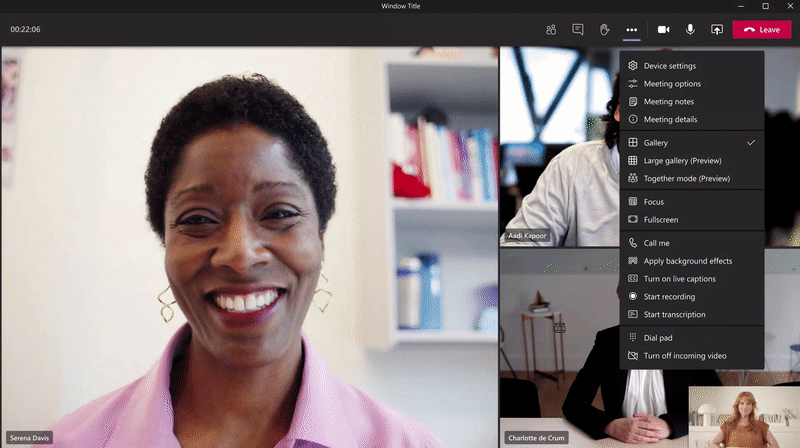
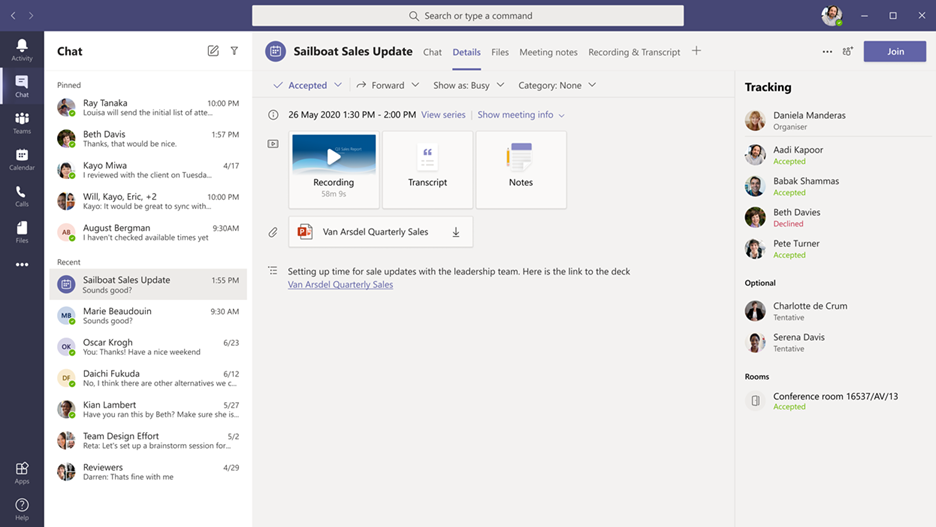

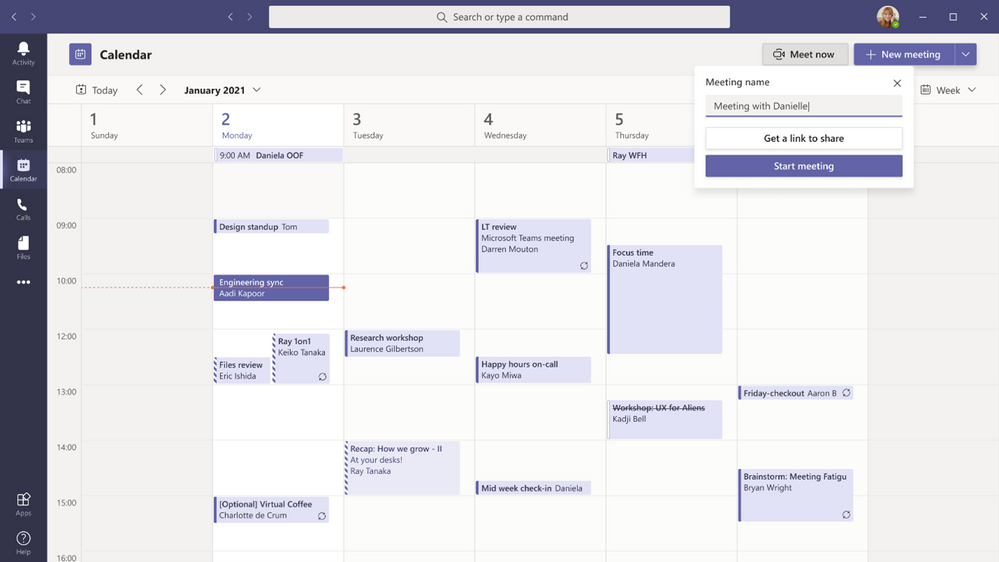
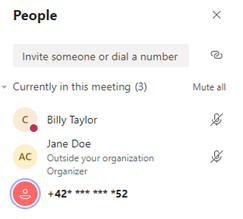


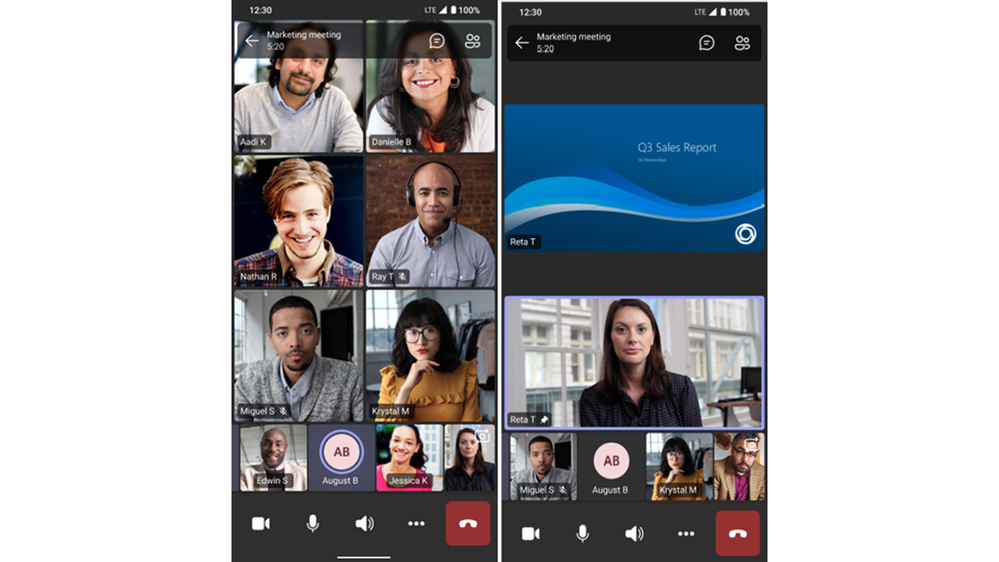
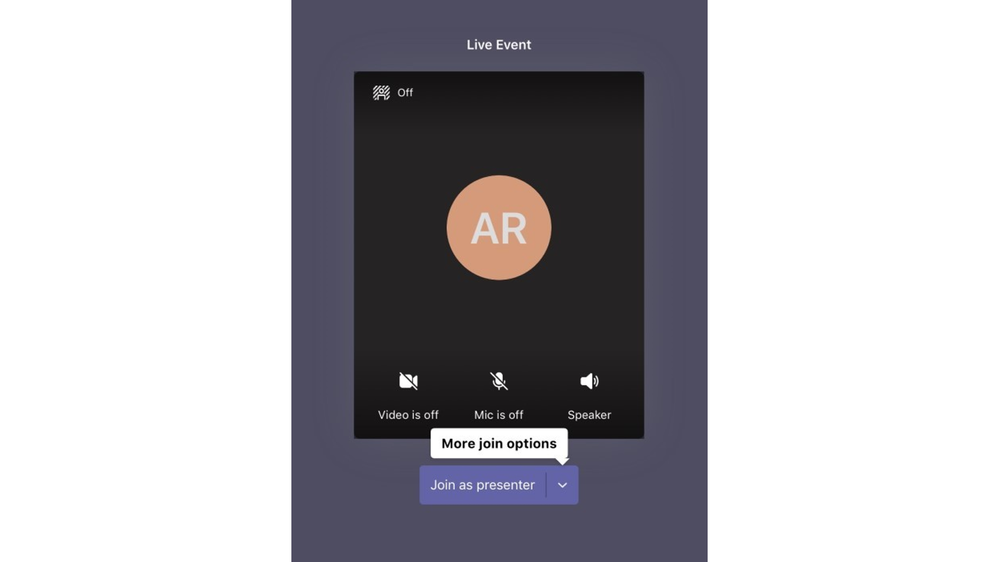







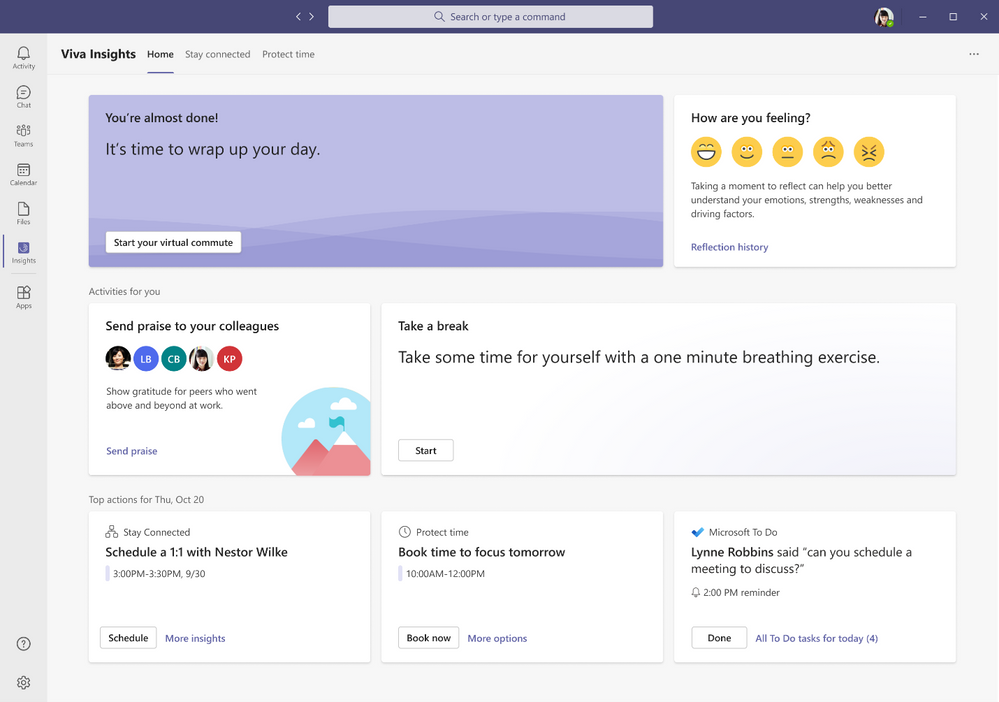
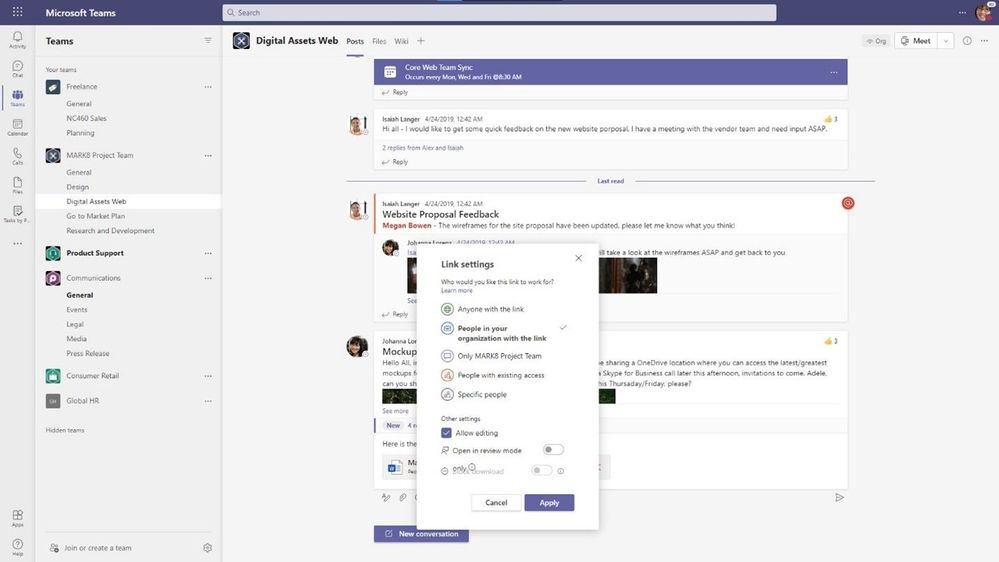


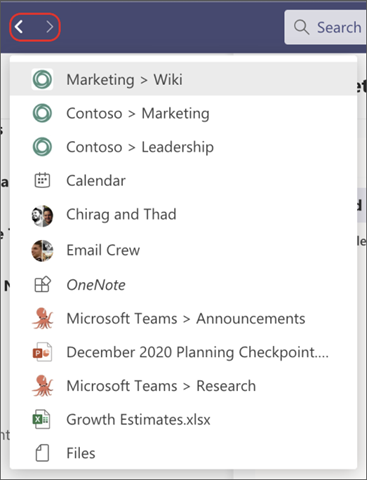
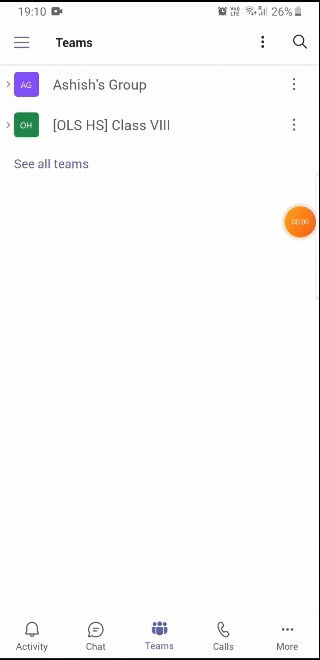


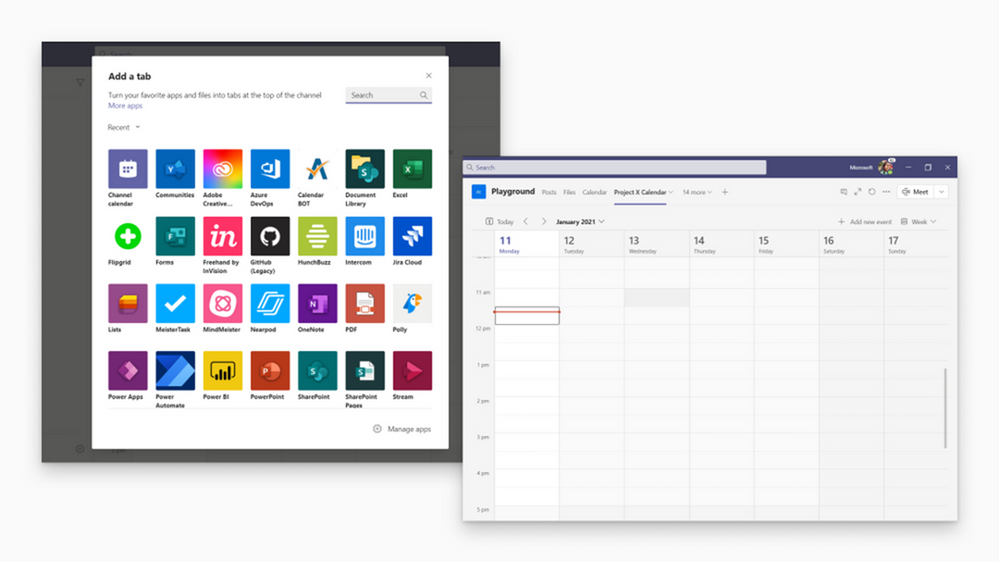
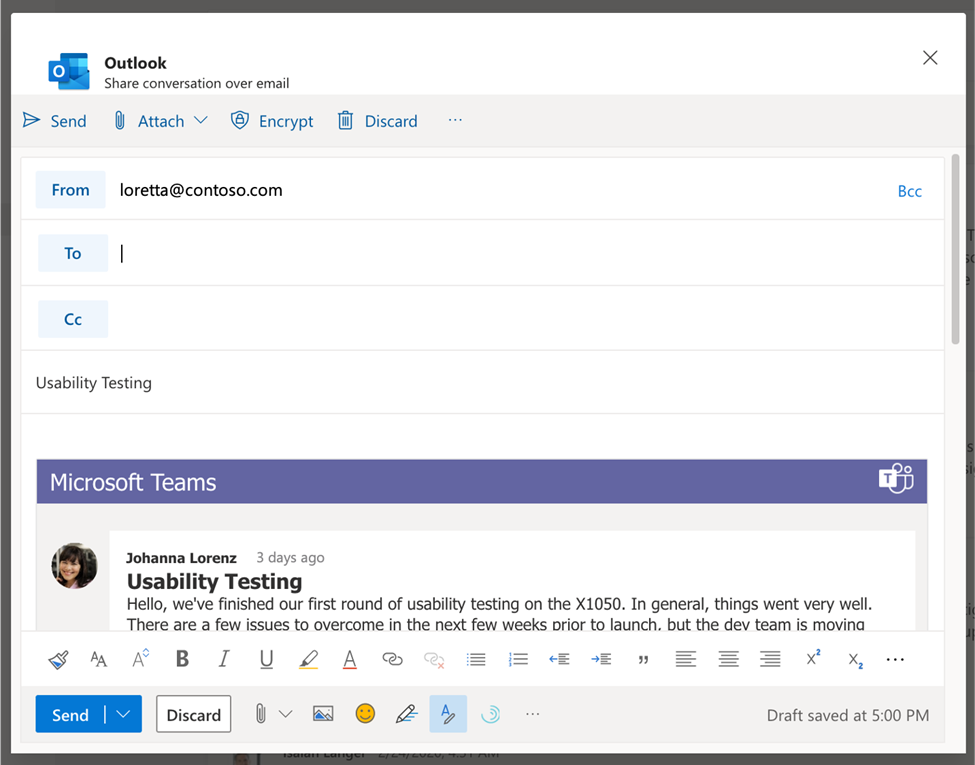








使用者論壇
0消息